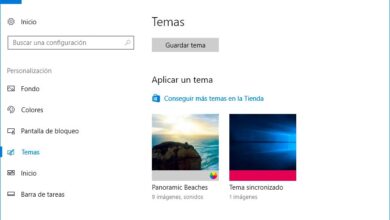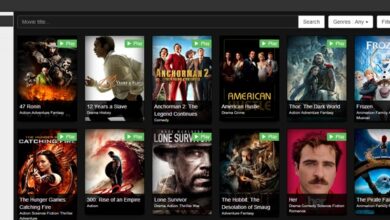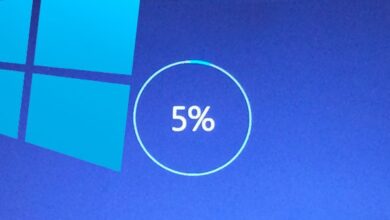Comment toujours avoir le niveau de volume visible dans Windows 10
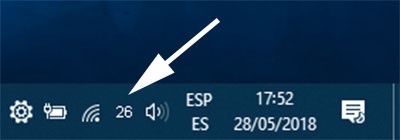
Comme pour le pourcentage de batterie qu’il nous reste dans notre ordinateur portable, qui n’apparaît pas dans la barre d’état système de Windows 10, cela nous arrive avec le niveau de volume que nous avons défini sur l’ordinateur. Pour connaître le pourcentage de batterie ou le niveau de volume, il faut mettre le pointeur de la souris ou cliquer sur l’icône du haut-parleur ou l’icône de la batterie. Nous avons récemment vu des applications qui nous permettaient de toujours avoir le pourcentage de batterie en vue, eh bien, nous allons ensuite montrer une application gratuite pour toujours avoir le niveau de volume visible dans Windows 10 .
Vous pouvez toujours avoir le niveau de volume visible dans Windows 10 avec l’indicateur de pourcentage de volume
Nous nous référons à Volume Percent Indicator , une application gratuite qui, comme son nom l’indique, a été conçue pour afficher le pourcentage ou le niveau de volume établi à tout moment dans Windows 10. Pour ce faire, la première chose que nous devons faire est de télécharger Volume Indicateur de pourcentage de ce même lien vers Github, où est hébergé l’outil open source.
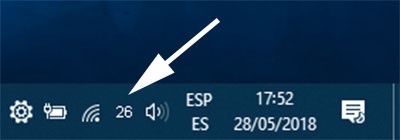
Cela va télécharger un fichier .ZIP compressé que nous devons télécharger sur notre disque dur, puis extraire le fichier exécutable VoIPI.exe . Il n’a pas besoin d’installation, donc juste en lançant l’exécutable, l’indicateur de pourcentage de volume restera en cours d’exécution dans la barre d’état système.
Là, il nous montrera une icône avec le niveau de volume actuel réglé dans le système pour le périphérique audio par défaut. De cette façon, avant de commencer à lire un contenu contenant du son, nous pouvons vérifier le niveau de volume au cas où nous aurions besoin de le changer en premier.
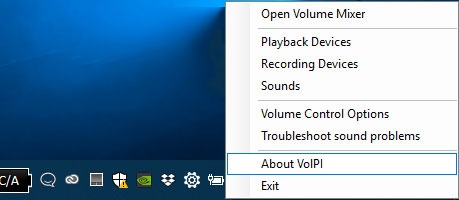
À partir de l’icône qui montre le niveau de volume, nous pouvons cliquer et le contrôleur de volume apparaîtra afin que nous puissions augmenter ou diminuer le niveau en le faisant simplement glisser d’un côté à l’autre. De plus, si nous cliquons sur la même icône avec le bouton droit de la souris, nous pourrons accéder aux options offertes par Volume Percent Indicator.
Parmi les options qu’il nous montre, on retrouve celle de pouvoir ouvrir le mélangeur de volume ou accéder aux périphériques de lecture, à la fenêtre des sons système, à l’utilitaire de dépannage du son Windows, etc.